【Linux网络虚拟化技术】:KVM与Docker网络配置案例的详细解读
发布时间: 2024-12-09 18:24:01 阅读量: 49 订阅数: 12 


Docker容器与虚拟化技术——部署KVM虚拟化平台
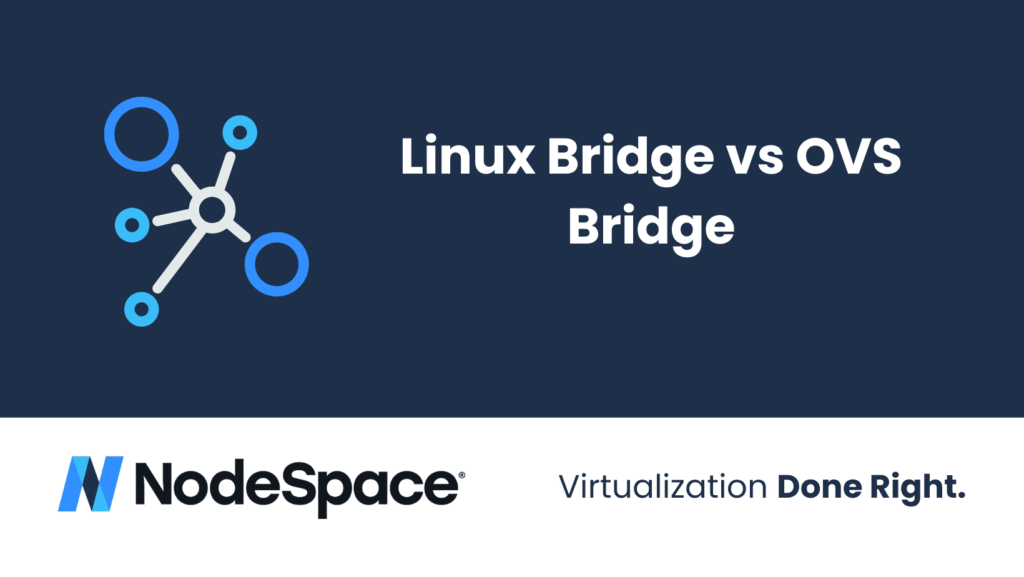
# 1. Linux网络虚拟化技术概述
Linux网络虚拟化是一种将物理网络资源抽象化为多个虚拟网络的技术,允许单个服务器或数据中心运行多个独立的网络环境。该技术极大地提升了资源的利用率和网络的灵活性,为数据中心管理和云服务提供了便利。
Linux内核支持多种网络虚拟化技术,其中包括VLANs(虚拟局域网)、tunnels(隧道)、bridges(桥接器)、以及网络命名空间等。这些技术允许管理员在不干扰主机其他操作的情况下,自由地创建、修改和删除网络拓扑结构。
本章将从基础概念出发,逐步深入探讨Linux网络虚拟化的原理、配置以及优化策略,为读者提供一个全面的技术概览和实操指导。
# 2. KVM网络虚拟化的理论与实践
## 2.1 KVM网络虚拟化基础
### 2.1.1 KVM虚拟化技术简介
KVM(Kernel-based Virtual Machine)是一种开源的虚拟化技术,被集成到Linux内核中。KVM允许用户在Linux操作系统之上创建和运行多个虚拟机(VMs),每个虚拟机都可以运行自己的操作系统和应用程序。由于KVM的虚拟化技术直接依赖于Linux内核,因此它能够提供接近于物理机的性能。
KVM的架构由几个关键组件组成:KVM内核模块,QEMU用户空间程序,以及宿主机(Host)和客户机(Guest)操作系统。KVM负责创建虚拟化环境,而QEMU则处理设备模拟和I/O虚拟化,允许虚拟机访问和使用宿主机的硬件资源。
### 2.1.2 KVM网络架构模型
KVM网络架构模型定义了虚拟机如何与外界网络进行通信。它包括几个核心概念,如桥接(Bridge)、NAT(Network Address Translation)、用户模式(User Mode)等。在KVM中,虚拟机可以通过虚拟网络接口卡(vNICs)连接到虚拟交换机(vSwitches)和虚拟网络。
桥接模式下,虚拟机桥接到宿主机的一个物理网络接口上,虚拟机可以像物理机一样直接访问外部网络。NAT模式允许虚拟机共享宿主机的IP地址访问外部网络,提供了一种隔离的网络环境。用户模式通常用于开发或测试环境,虚拟机可以与宿主机通信,但不能直接访问外部网络。
## 2.2 KVM网络配置案例分析
### 2.2.1 桥接模式的网络配置
桥接模式通过创建一个桥接设备,将宿主机的物理网络接口和虚拟机的虚拟网络接口桥接起来,形成一个统一的网络环境。配置桥接模式时,首先需要创建一个桥接设备br0。
```bash
# 创建桥接设备
sudo ip link add name br0 type bridge
sudo ip link set br0 up
```
然后,将宿主机的物理接口(例如eth0)桥接到br0上:
```bash
sudo ip link set eth0 master br0
```
接下来,需要修改虚拟机的配置文件,以便在启动时连接到桥接网络:
```xml
<interface type='bridge'>
<source bridge='br0'/>
<!-- 配置其他网络参数 -->
</interface>
```
### 2.2.2 NAT模式的网络配置
NAT模式下,虚拟机通过宿主机的NAT服务访问外部网络。要配置NAT模式,可以使用iptables工具:
```bash
# 设置NAT转发规则
sudo iptables -t nat -A POSTROUTING -o eth0 -j MASQUERADE
sudo iptables -A FORWARD -i eth0 -o br0 -m state --state RELATED,ESTABLISHED -j ACCEPT
sudo iptables -A FORWARD -i br0 -o eth0 -j ACCEPT
```
在NAT模式中,虚拟机配置为使用默认网关,通常这个网关就是桥接设备(br0):
```xml
<interface type='network'>
<source network='default'/>
<!-- 配置其他网络参数 -->
</interface>
```
### 2.2.3 用户模式的网络配置
用户模式配置相对简单,通过SLIRP4netns用户空间程序,为虚拟机提供一个虚拟网络接口,并将其与宿主机隔离。配置用户模式通常通过编辑KVM虚拟机的配置文件实现:
```xml
<interface type='user'>
<!-- 配置其他网络参数 -->
</interface>
```
用户模式下,虚拟机可以与宿主机通信,但不能访问外部网络。如果需要让虚拟机访问外部网络,则需要进行额外的配置,例如设置端口转发或使用代理。
## 2.3 KVM网络优化与故障排除
### 2.3.1 网络性能优化策略
网络性能优化策略包括调整虚拟机网络接口的缓冲区大小、流量控制和QoS设置。例如,可以增加虚拟机接口的接收缓冲区大小来提高吞吐量:
```bash
# 设置虚拟机接口的缓冲区大小
sudo ethtool -G vmnic rx 4096 tx 4096
```
此外,可以利用tc工具来限制虚拟机的网络带宽,实现资源控制:
```bash
# 限制虚拟机网络带宽
sudo tc qdisc add dev vmnic root htb
sudo tc class add dev vmnic parent 1: classid 1:1 htb rate 100Mbit
```
### 2.3.2 网络故障诊断和修复
网络故障诊断和修复的第一步是使用工具如ping和traceroute来检测网络连通性:
```bash
# 检测虚拟机网络连通性
ping -c 4 <目的IP地址>
traceroute <目的IP地址>
```
如果发现有丢包或延迟,可以使用tcpdump或wireshark来分析数据包:
```bash
# 使用tcpdump捕获数据包
sudo tcpdump -i vmnic
```
根据捕获的数据包分析结果,进行相应的故障修复。这可能包括重置网络配置、重启服务或调整网络参数。
### 表格:KVM网络模式特性对比
| 网络模式 | 访问外部网络能力 | 配置复杂度 | 安全性 | 性能 |
|----------|-------------------|------------|--------|------|
| 桥接模式 | 高 | 较高 | 低 | 高 |
| NAT模式 | 中 |
0
0





